I denne vejledning vil jeg vise dig, hvordan du kan bruge Stable Diffusion i Google Colab og Google Drive. Stable Diffusion er et kraftfuldt værktøj til generering af billeder og har mange anvendelsesmuligheder inden for kunst, design og mere. Med Google Colab har du mulighed for at bruge de nødvendige ressourcer gratis, selvom ydelsen afhænger af den anvendte GPU. Du har blot brug for en Google-konto og lidt lagerplads i Google Drive. Lad os komme i gang og gennemgå de nødvendige trin.
Vigtigste punkter Stable Diffusion giver dig mulighed for at generere billeder i Google Colab. Du skal blot have en Google-konto og ledig lagerplads i Google Drive for at komme i gang. Installationen og kørslen af de nødvendige filer sker på få trin og er let at gennemføre.
Trin-for-trin guide
Trin 1: Tilmelding og start
Først skal du have en Google-konto. Det har de fleste af os. Hvis du allerede er logget ind, gå til Google Drive. Du vil finde et link i de beregnet materialer, der fører dig til siden, som vi skal bruge. Klik på dette link for at komme i gang.
Trin 2: Forstå grænsefladen
Når du åbner linket, vil du blive ført til en side, der måske ikke umiddelbart ser ud som en grænseflade, men alligevel indeholder alt det nødvendige. Designet kan virke lidt forvirrende i starten, men fortvivl ikke, vi vil gå gennem de vigtige trin sammen.
Trin 3: Aktiver mørk tilstand
Hvis du undrer dig over, hvorfor siden ser anderledes ud end hos dig, kan det skyldes mørk tilstand. Jeg anbefaler at aktivere mørk tilstand. For at gøre dette, gå til "Værktøjer" og derefter til "Indstillinger". Her kan du vælge mellem forskellige temaer: "adaptiv", "mørk" eller "lys". Vælg "mørk" for at få en ensartet visning.
Trin 4: Kopiering af notebook
Nu kommer vi til kernen: Stable Diffusion Version 0.7. For at komme i gang skal du klikke øverst på "Kopier til Google Drive". Notebooken gemmes nu i din Google Drive, og du bør se en ny mappe kaldet "colab Notesbøger".
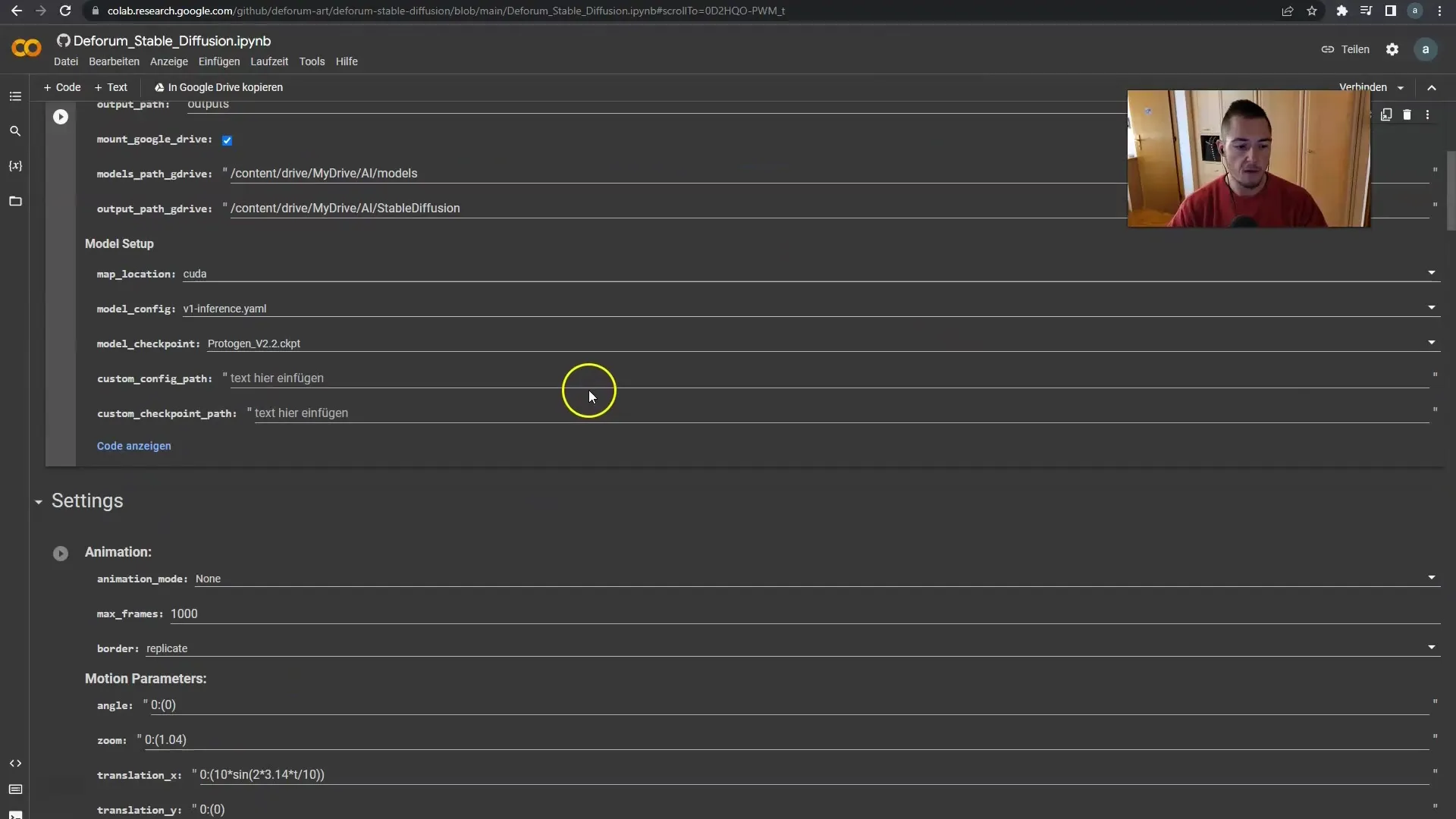
Trin 5: Organisering af mapper og filer
Når du er i din "colab Notesbøger"-mappe, vil du se en fil med navnet "Kopi af Deforum Stable Diffusion". Du kan oprette flere kopier af den for at håndtere forskellige projekter. Dobbeltklik bare på kopien for at åbne den.
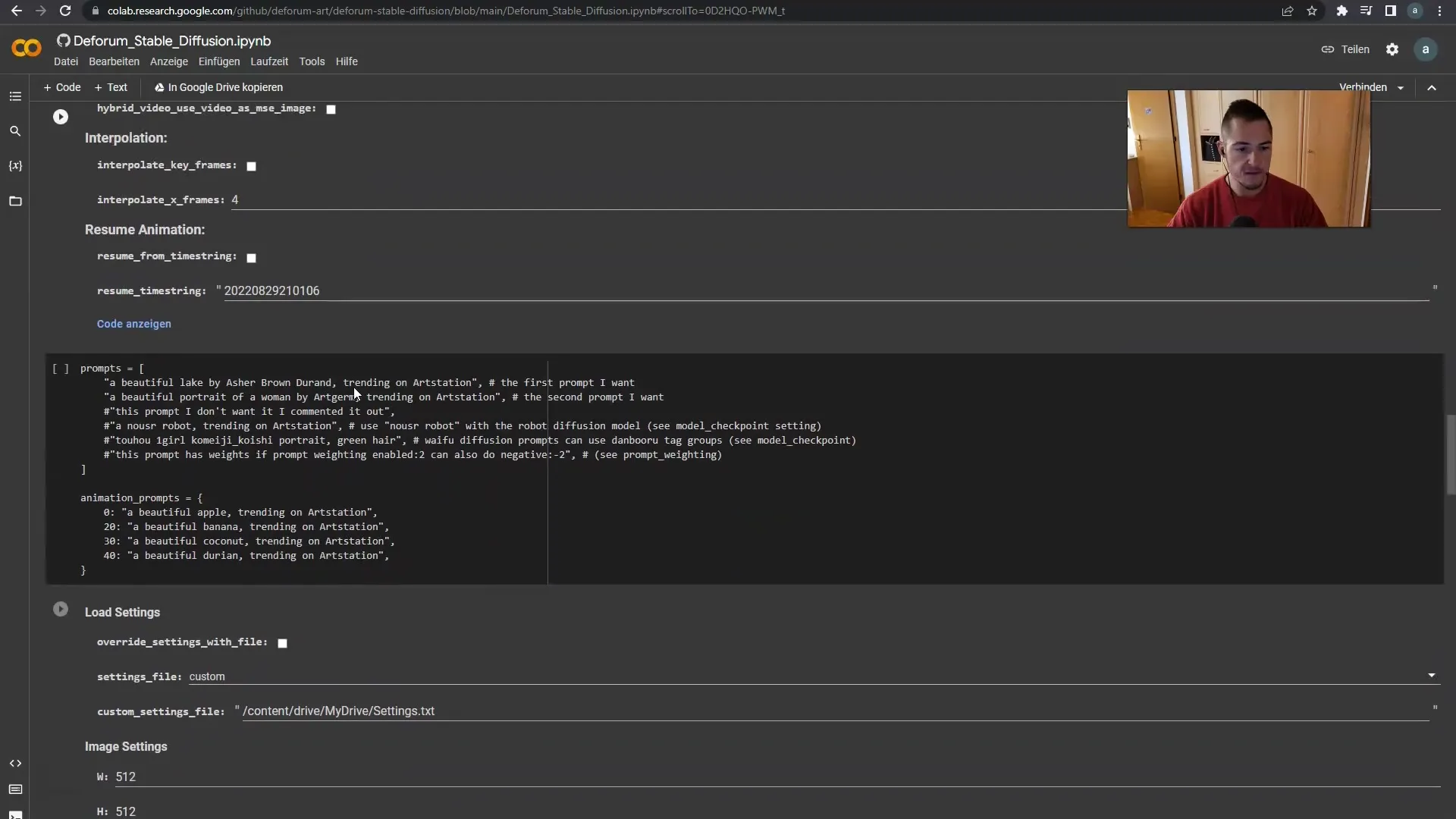
Trin 6: Omdøbning af notebook
Når du har åbnet kopien, kan du omdøbe den for nemmere identifikation. Jeg kalder min kopi "kursus eksempel". Lad os nu se på strukturen af notebooken.
Trin 7: Kørsel af alle celler
For at sikre, at alt fungerer, klik øverst på "Kørsel" og derefter på "Alle køre". Dette skal kun gøres en gang, men det er vigtigt for at sikre, at alle nødvendige installationer og forberedelser udføres. Det kan tage et par minutter, så hav lidt tålmodighed.
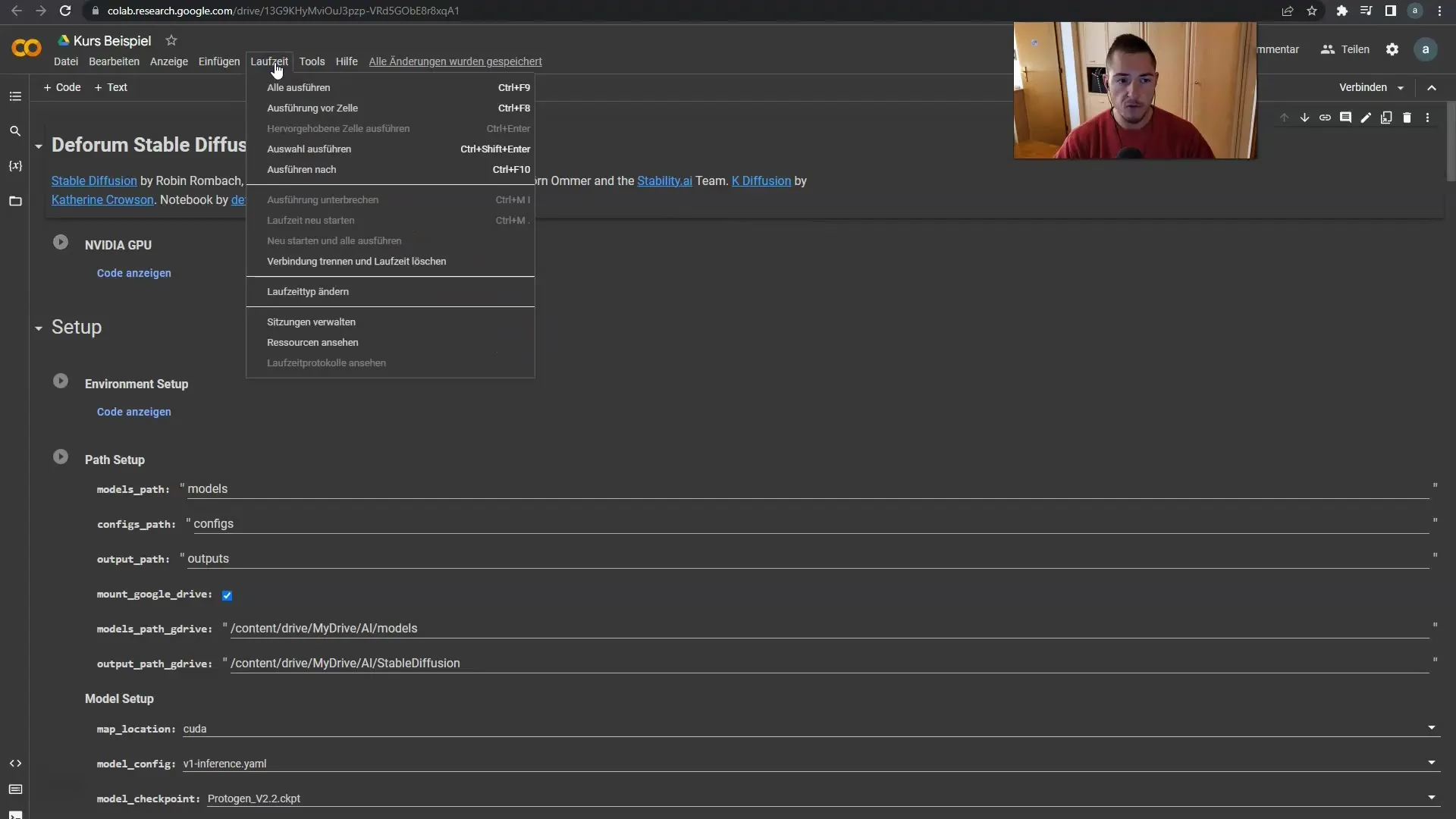
Trin 8: Tillad adgang
Efter nogle minutter kan du muligvis se en meddelelse om at tillade adgang. Klik bare på "Tillad", når denne meddelelse vises.

Trin 9: Kontrol af installationen
Scroll ned for at sikre dig, at alle installationer er fuldført. Senere vil du se kommandolinjen, hvor du kan indtaste dine kommandoer. Disse er allerede tilgængelige, og du kan begynde at generere billeder.
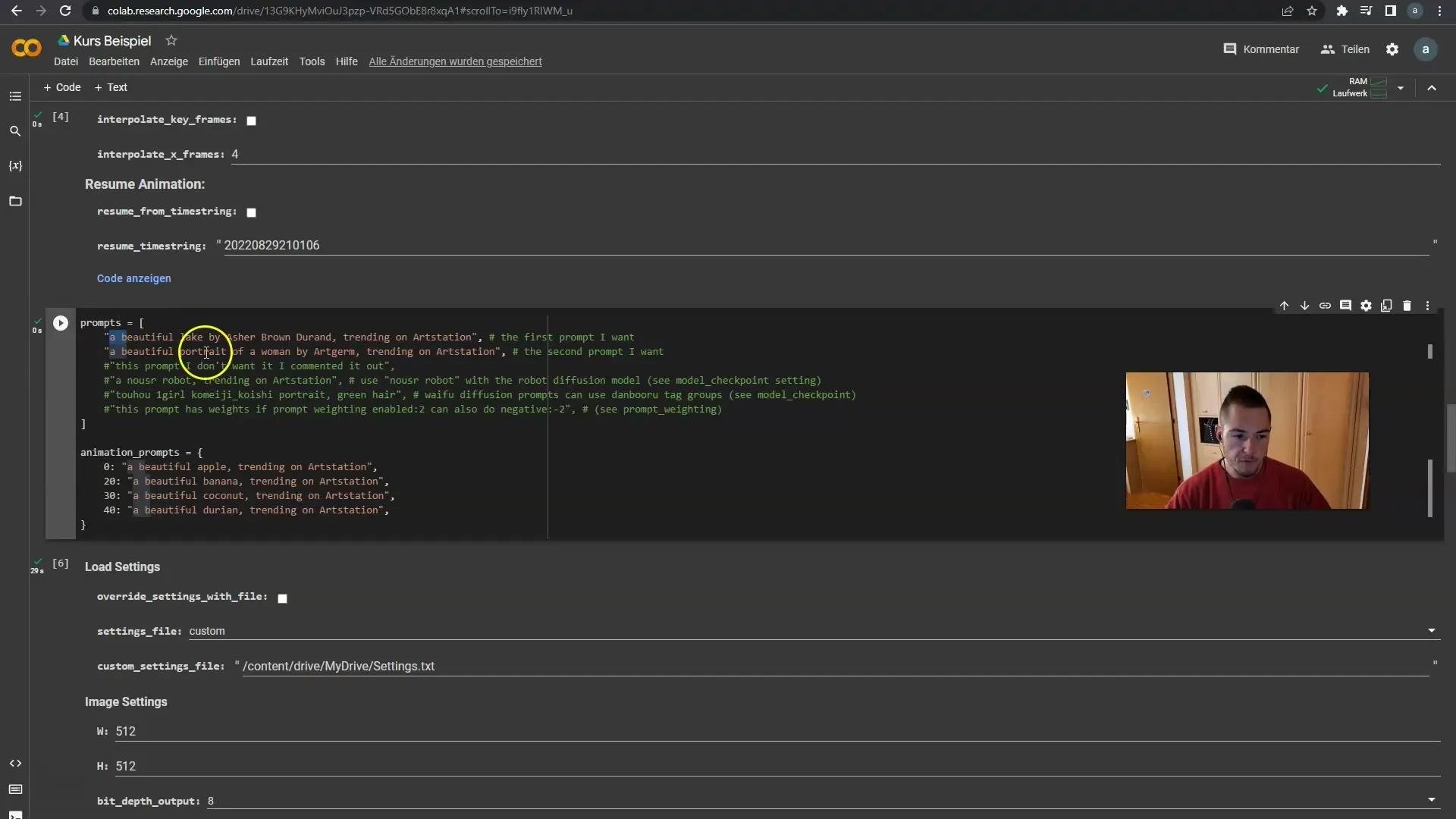
Trin 10: Opret og tilpas kommandoer
I inputfeltet kan du se prøverne, der allerede er forudindtastede, som "smukt sø" eller "portræt af en kvinde". Disse billeder er resultaterne af dine input, og her kan du være kreativ.
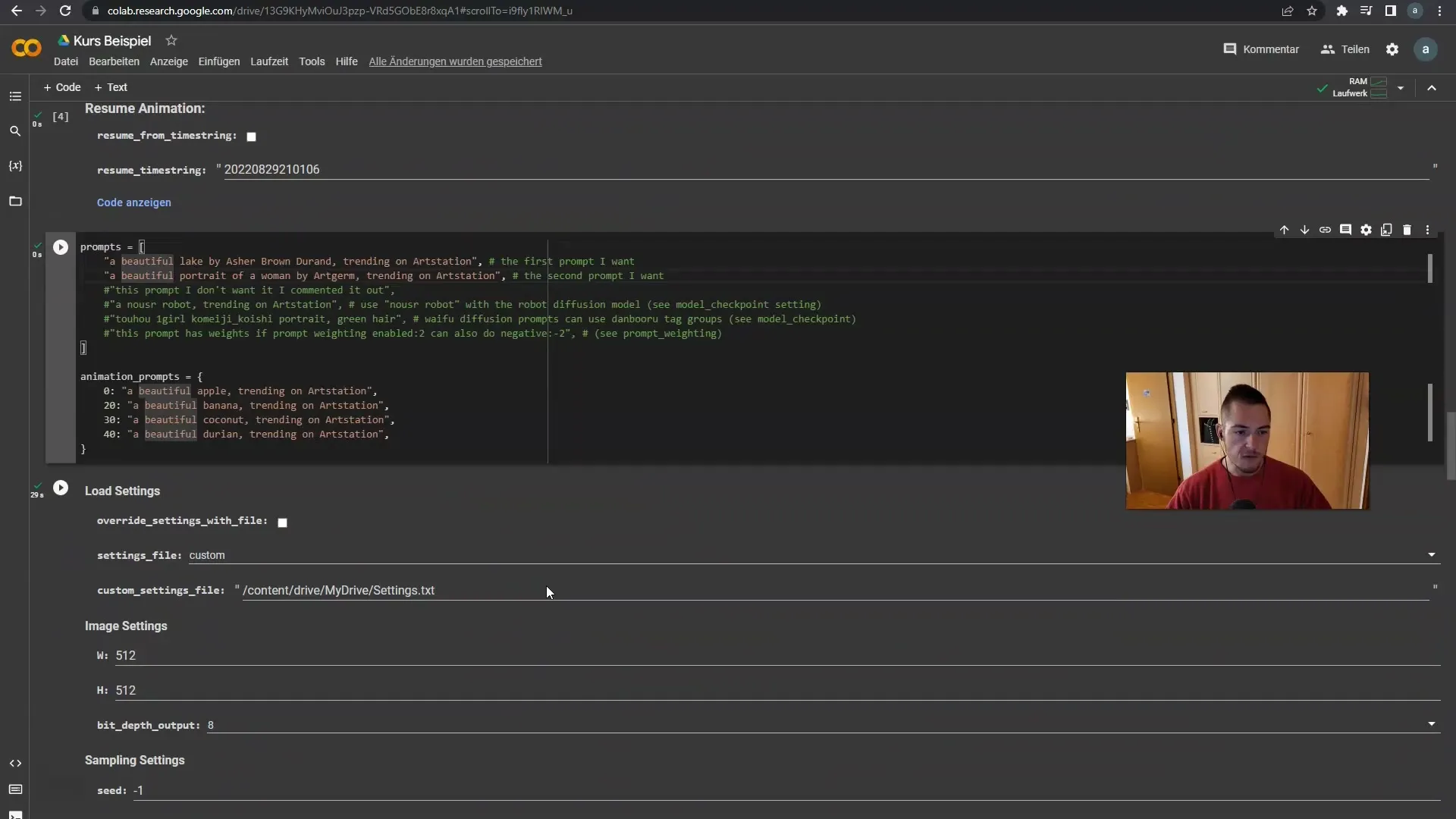
Trin 11: Vælg de rigtige indstillinger
Bemærk, at du kan vælge mellem forskellige outputindstillinger. Som standard genereres billeder. Hvis du vil oprette videoer, skal du foretage de relevante indstillinger.
Trin 12: Næste skridt
I den næste video vil jeg vise dig præcist, hvordan prissætningen ser ud, hvis du ønsker at arbejde mere med de genererede billeder eller videoer.
Opsamling
I denne vejledning har du lært, hvordan du opsætter og bruger Stable Diffusion i Google Colab og Google Drive. Fra oprettelse af en mappe til indtastning af dine prompter - trinnene er enkle og brugervenlige. Lad ikke muligheden gå til spilde for at være kreativ og generere imponerende billeder.
Ofte stillede spørgsmål
Hvordan kommer jeg i gang med Stable Diffusion?Du skal bruge en Google-konto og kopiere notebooket til Google Drive.
Skal jeg installere noget?Ja, installationen sker ved første kørsel af alle celler i notebooket.
Kan jeg oprette flere kopier af notebooket?Ja, du kan lave så mange kopier, som du ønsker, for at organisere forskellige projekter.
Hvordan tillader Google Colab mig at generere billeder?Colab tilbyder de nødvendige ressourcer til at bruge Stable Diffusion gratis, selvom ydeevnen varierer.


